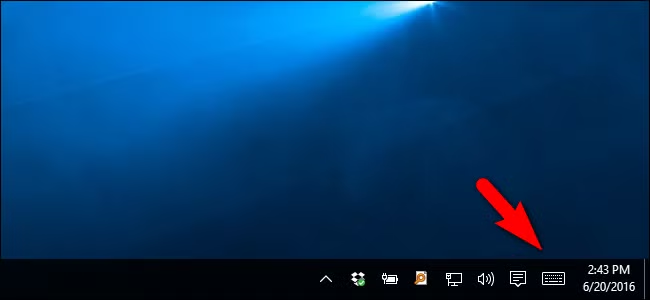Emojis haben unsere digitale Kommunikation revolutioniert. Sie verleihen Nachrichten nicht nur mehr Persönlichkeit, sondern auch eine klare emotionale Note. Während Smartphone-Nutzer Emojis wie selbstverständlich einsetzen, sind sich viele Windows-Anwender gar nicht bewusst, welch einfache und nützliche Werkzeuge direkt auf ihrem Computer schlummern. Diese Unkenntnis schränkt die Ausdrucksmöglichkeiten in E-Mails, Chats und Dokumenten spürbar ein. Wie können Sie also Emojis auf einem Windows-Gerät mühelos zum Leben erwecken? In diesem Leitfaden finden Sie die Antwort: Wir zeigen Ihnen praktische Tastenkürzel, Optionen für den Touchscreen, nützliche Tools von Drittanbietern wie GetEmoji und die nahtlose Integration in WPS Office. Mit diesen Methoden kann wirklich jeder seine Kommunikation direkt vom Windows-System aus mit Emojis bereichern und lebendiger gestalten.

Teil 1: Das integrierte Emoji-Panel mit einem Tastenkürzel nutzen
Windows 10 und 11 bringen ein integriertes Emoji-Panel mit, das viele Nutzer schlichtweg übersehen. Dabei ist dieses Feature unglaublich praktisch, um blitzschnell Emojis einzufügen, ohne zwischen Apps wechseln oder den Arbeitsfluss unterbrechen zu müssen. Es funktioniert systemweit und ist mit den meisten modernen Anwendungen wie WPS Office, Webbrowsern und Messenger-Diensten kompatibel.
So einfach nutzen Sie das Emoji-Panel per Tastenkürzel:
Klicken Sie in ein beliebiges Textfeld – sei es in einem Dokument, einem Chatfenster, einer E-Mail oder einem Formular.
Drücken Sie die Windows-Taste + . (Punkt) oder die Windows-Taste + ; (Semikolon) auf Ihrer Tastatur.
Das Emoji-Panel erscheint direkt neben Ihrem Cursor.
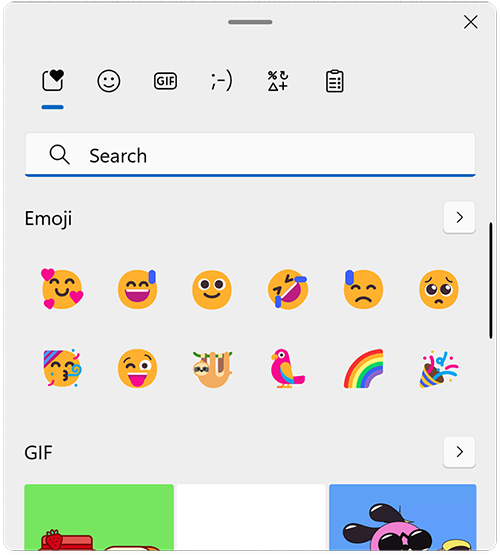
Das Emoji-Panel erscheint direkt neben Ihrem Cursor Stöbern Sie durch Kategorien wie Smileys, Tiere, Essen und Symbole – oder verwenden Sie die Suchleiste oben, um etwas Bestimmtes zu finden.
Klicken Sie auf das gewünschte Emoji, und es wird direkt an der Position Ihres Cursors eingefügt.
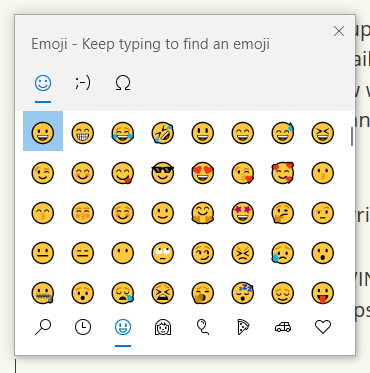
Klicken Sie auf das gewünschte Emoji Drücken Sie die Esc-Taste oder klicken Sie außerhalb des Panels, um es zu schließen, wenn Sie fertig sind.
Praktischer Bonus-Tipp: Dieses Panel bietet Ihnen nicht nur Emojis! Es enthält auch Kaomojis (ʕ•ᴥ•ʔ) sowie eine Fülle an Symbolen wie Währungszeichen, Pfeile und mathematische Operatoren – eine wahre Fundgrube für den akademischen oder professionellen Einsatz.
Meine persönliche Erfahrung:
Ich nutze dieses Tastenkürzel täglich – vor allem beim Verfassen von informellen E-Mails, Chat-Nachrichten oder Social-Media-Beiträgen. Es ist unglaublich schnell und sorgt dafür, dass ich im Schreibfluss bleibe, ohne zur Maus greifen oder externe Tools öffnen zu müssen. Hat man sich erst einmal daran gewöhnt, geht es einem in Fleisch und Blut über und kann den Ton Ihrer Nachrichten sogar aufwerten, indem es sie ausdrucksstärker und sympathischer macht.
Teil 2: So greifen Sie über die Bildschirmtastatur auf Emojis zu
Für Nutzer von Touch-Geräten oder alle, die eine visuelle Bedienung bevorzugen, ist die Windows-Bildschirmtastatur eine ebenso einfache wie zugängliche Methode zum Einfügen von Emojis. Besonders praktisch ist sie für Tablet-Nutzer, 2-in-1-Laptops oder immer dann, wenn gerade keine physische Tastatur zur Hand ist. Da die Funktion direkt in Windows integriert ist, müssen Sie keinerlei zusätzliche Software installieren.
So aktivieren und nutzen Sie die Emoji-Tastatur:
Klicken Sie mit der rechten Maustaste auf die Taskleiste am unteren Bildschirmrand und wählen Sie „Bildschirmtastatur anzeigen (Schaltfläche)“.
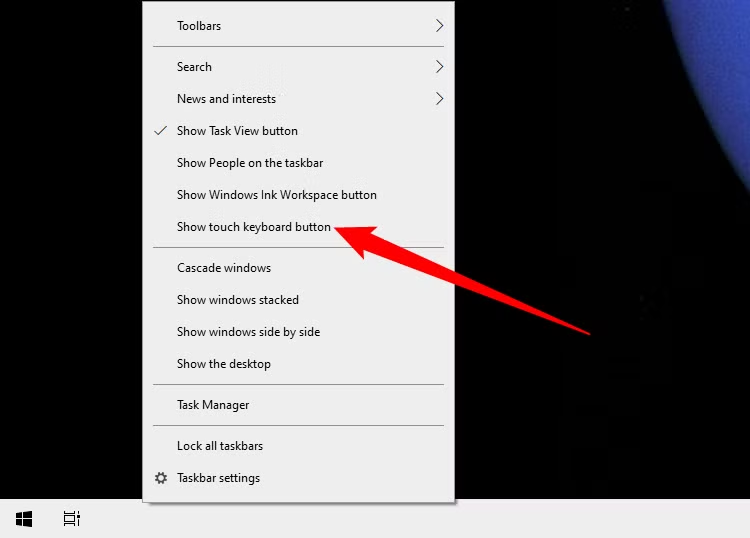
Klicken Sie mit der rechten Maustaste auf die Taskleiste und wählen Sie „Bildschirmtastatur anzeigen (Schaltfläche)“. Ein kleines Tastatursymbol erscheint nun im Infobereich der Taskleiste – klicken Sie darauf, um die Bildschirmtastatur zu starten.
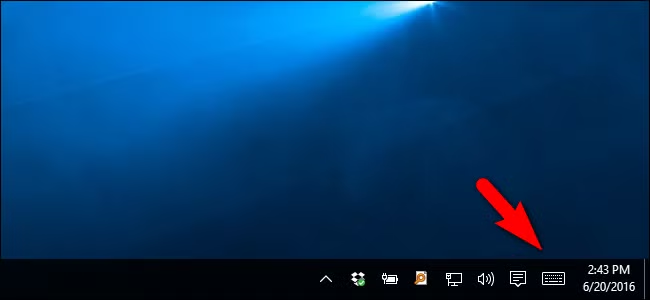
Ein kleines Tastatursymbol erscheint im Infobereich. Klicken Sie darauf, um die Bildschirmtastatur zu starten. Sobald die Tastatur erscheint, tippen Sie auf das Smiley-Symbol in der unteren linken Ecke.
Durchsuchen Sie die Emoji-Kategorien oder scrollen Sie, um das gewünschte Emoji zu finden.
Tippen Sie auf das Emoji, um es direkt in ein aktives Textfeld einzufügen – sei es in WPS Office, einem Webbrowser oder einer Messenger-App.
Die Vorteile dieser Methode:
Ideal für Touchscreens und die Bedienung per Stift
Kein Auswendiglernen von Tastenkürzeln nötig
Nützlich für die Barrierefreiheit oder wenn die physische Tastatur deaktiviert ist
Meine persönliche Erfahrung:
Obwohl diese Methode etwas langsamer ist als das Tastenkürzel (Windows-Taste + .), finde ich die Bildschirmtastatur eine benutzerfreundliche und zuverlässige Alternative – besonders, wenn ich mein Hybrid-Laptop im Tablet-Modus verwende. Das Antippen und Auswählen von Emojis fühlt sich ganz natürlich an, und das Layout ist großzügig genug, um bequem mit den Fingern zu navigieren. Für mich ist es die Methode der Wahl, wenn ich unterwegs arbeite oder meinen Handgelenken einfach mal eine Pause vom Tippen gönnen möchte.
Teil 3: Tools von Drittanbietern für erweiterten Emoji-Zugriff
Das integrierte Windows-Emoji-Panel ist zwar praktisch, doch manchmal wünscht man sich eine größere Auswahl, bestimmte Stile oder einen plattformübergreifenden Zugriff. Genau hier setzen Tools von Drittanbietern wie GetEmoji.com an. Dabei handelt es sich um ein kostenloses, browserbasiertes Emoji-Verzeichnis, das eine riesige Auswahl an Emojis in einem übersichtlichen und leicht zu navigierenden Layout bietet – ganz ohne Plugins oder Downloads.
Ein Tool im Porträt: GetEmoji.com – einfach und vielseitig
Wenn Sie Emojis suchen, die einen bestimmten Tonfall treffen, zur Ästhetik Ihrer Marke passen oder für das Web optimiert sind, ist dieses Tool eine fantastische Ergänzung für Ihren digitalen Werkzeugkasten.
So nutzen Sie GetEmoji.com:
Rufen Sie GetEmoji.com in Ihrem Browser auf.

2. Nutzen Sie die Suchleiste oder scrollen Sie durch die Kategorien, um Ihr gewünschtes Emoji zu finden.

3. Markieren und kopieren Sie das Emoji direkt von der Seite.
4. Fügen Sie es in Ihr WPS-Dokument, Ihre E-Mail, Ihren Chat oder Ihren Social-Media-Beitrag ein.
Unser Profi-Tipp für Sie: Setzen Sie ein Lesezeichen für die Seite oder pinnen Sie sie an die Symbolleiste Ihres Browsers. So haben Sie beim Schreiben jederzeit blitzschnellen Zugriff darauf.
Meine persönliche Erfahrung:
Ich greife oft auf GetEmoji zurück, wenn ich ein besonders ausdrucksstarkes oder visuell einheitliches Emoji suche – insbesondere für Social-Media-Texte, Blogbeiträge oder E-Mails, bei denen der Tonfall entscheidend ist. Im Vergleich zum integrierten Panel bietet GetEmoji eine größere, klarere Darstellung der Emojis und ermöglicht ein einfaches Kopieren ohne zusätzliche Schritte. Es ist meine bevorzugte Ressource, wenn ich kreativ sein möchte oder an Inhalten arbeite, die ein einzigartiges Erscheinungsbild erfordern. In Kombination mit WPS Office ergänzt es meinen Arbeitsablauf perfekt.
Teil 4: So optimieren Sie Ihr Erlebnis mit WPS Office
WPS Office ist eine leistungsstarke und zugleich schlanke Office-Suite, die eine echte Alternative zu Microsoft Office darstellt – insbesondere für Anwender, die Wert auf Geschwindigkeit, Effizienz und ein hervorragendes Preis-Leistungs-Verhältnis legen. Die vollständige Kompatibilität mit Word-, Excel- und PowerPoint-Formaten garantiert eine reibungslose Bearbeitung Ihrer Dokumente ohne jegliche Formatierungsprobleme.

Emojis in WPS Office einfügen: Eine einfache Anleitung
Starten Sie eine beliebige WPS-Anwendung – Writer, Presentation oder Spreadsheets.
Klicken Sie in ein Textfeld, in das Sie das Emoji einfügen möchten.
Drücken Sie die Windows-Taste + . (Punkt), um das Emoji-Panel zu öffnen.
Durchsuchen oder suchen Sie nach Emojis und fügen Sie sie per Klick direkt in Ihr Dokument ein.
Warum WPS Office die richtige Wahl ist:
Unterstützt alle gängigen Dateitypen, einschließlich DOCX, XLSX und PPTX
Benötigt nur 300 MB Speicherplatz – ideal für Geräte mit wenig Speicher oder ältere Systeme
Intuitive Benutzeroberfläche, die einsteigerfreundlich und zugleich leistungsstark für den professionellen Einsatz ist
Enthält KI-gestützte Werkzeuge wie Grammatikprüfung, Vorlagen und PDF-Bearbeitung
Regelmäßige Updates mit neuen Funktionen – alles ohne Abonnementgebühren
Meine persönliche Erfahrung
WPS Office hat meine Produktivität auf meinem etwas älteren Laptop revolutioniert. Im Gegensatz zu überladenen Alternativen startet es in Sekundenschnelle und läuft ohne Verzögerungen. Besonders gefällt mir, wie einfach ich Emojis mit dem Windows-Tastenkürzel einfügen kann – ganz ohne Add-ons oder spezielle Plugins. Egal, ob ich an Berichten, Präsentationen oder Tabellenkalkulationen arbeite, alles funktioniert reibungslos und sieht professionell aus.
FAQs
F1: Kann ich Emojis in allen Windows-Anwendungen verwenden?
Die meisten modernen Windows-Apps unterstützen Emojis. Ältere Programme zeigen sie möglicherweise als leere Kästchen an oder können sie gar nicht darstellen.
F2: Wie suche ich nach einem bestimmten Emoji?
Öffnen Sie das Emoji-Panel mit Windows + . und geben Sie dann ein Wort wie „Herz“ oder „Stern“ in die Suchleiste ein.
Zusammenfassung
Emojis bringen Wärme, Emotion und Klarheit in unsere tägliche digitale Kommunikation – und mit Windows ist der Zugriff darauf so einfach wie noch nie. Ganz gleich, ob Sie das blitzschnelle Windows + . Tastenkürzel nutzen, bequem über die berührungsfreundliche Bildschirmtastatur navigieren oder auf nützliche Drittanbieter-Tools wie GetEmoji.com zurückgreifen – es gibt für jedes Gerät und jede Vorliebe die perfekte Methode. Diese Optionen geben Ihnen die Freiheit, sich schneller und ausdrucksstärker zu entfalten. Und was die Sache noch besser macht: Das leistungsstarke WPS Office unterstützt die Emoji-Integration absolut reibungslos über die gesamte Suite hinweg – ganz gleich, ob Sie ein Dokument in Writer verfassen, eine dynamische Präsentation gestalten oder Daten in Spreadsheets organisieren.
Anders als schwerfällige Alternativen wie Microsoft Office bietet WPS eine bemerkenswert schlanke, kostenlose und intuitive Plattform, die keinerlei Kompromisse bei der Leistung eingeht. Mit integrierten KI-Funktionen, solider Kompatibilität mit allen wichtigen Dateitypen und einer nahtlosen Emoji-Unterstützung optimiert es Ihren Arbeitsablauf, ohne Ihr System zu belasten. Wenn Sie eine moderne Office-Suite suchen, die schnell reagiert, Emojis liebt und perfekt auf reale Produktivitätsanforderungen zugeschnitten ist, dann ist WPS Office Ihre unumstrittene Top-Lösung. Es ist der beste Beweis dafür, dass professionelle Werkzeuge gleichzeitig effizient, ausdrucksstark und angenehm zu bedienen sein können.